Հաղորդագրությունը չի ուղարկվել Անվավեր նպատակակետ հասցե. Ինչպես ուղղել

Բովանդակություն
Հաղորդագրությունը մեզանից շատերի համար այժմ դարձել է երկրորդ բնույթ, և մենք հիմնվում ենք կուլիսներում աշխատող բոլոր համակարգերի վրա՝ հաղորդագրությունները, որոնք մենք ուղարկում ենք նրանց հասցեատերերին, ճիշտ հասցնելու համար:
Բայց երբեմն նրանք դա չեն անում: բոլորն էլ լավ են աշխատում միահամուռ, և այդ պատճառով դուք կարող եք ստանալ «Հաղորդագրությունը չի ուղարկվել անվավեր նպատակակետի հասցե» հաղորդագրությունը, երբ փորձում եք տեքստ ուղարկել:
Նույնը եղավ, երբ ես հաղորդագրություն էի ուղարկում իմ ընկերոջը և մեծ թյուրիմացություն առաջացրեց, քանի որ իմ ուղարկած ամենակարևոր հաղորդագրությունը բախվեց այս սխալի հետ:
Ես պետք է գտնեի միջոց, որպեսզի իմ հաղորդագրությունները պատահական չուղարկվեն, որպեսզի նման թյուրիմացություններ կամ հաղորդակցության բացեր երբեք չկրկնվեն: .
Ավելին իմանալու համար ես մտա Verizon-ի աջակցության էջ և օգտատերերի որոշ ֆորումներ՝ ավելի շատ գործնական տեղեկություններ ստանալու համար:
Այս ուղեցույցը այն հետազոտության արդյունքն է, որը ես արել եմ խնդիրը շտկելու համար: և պետք է օգնի ձեզ վերացնել սխալը վայրկյանների ընթացքում:
«Հաղորդագրությունը չի ուղարկվել. անվավեր նպատակակետի հասցե» խնդիրը կարող է շտկվել՝ ավելացնելով լրացուցիչ վարկ ձեր հաշվին: Եթե ձեր հաշիվն իսկապես ունի պահանջվող վարկը, ստացողը կարող է լիազորված չլիներ ստանալ կարճ կոդային հաղորդագրություններ:
Եթե դրանցից ոչ մեկը չէ պատճառը, որ դուք ստանում եք այս սխալը, ես կազմել եմ ուղղումների ցանկը, ներառյալ՝ ինչպես փոխարինել ձեր SIM քարտը և ինչպես վերացնել ձեր հեռախոսային ցանցը:
Անբավարար վարկ ձեր հաշվում

Բոլոր հաղորդակցությունները, որոնք պետք է կատարվենձեր հեռախոսային կապը, ներառյալ զանգերը, հաղորդագրությունները և ինտերնետը, պահանջում է ձեր հաշվի վարկը:
Եթե դուք երկար ժամանակ չեք լիցքավորել ձեր հեռախոսը կամ վերջերս շատ եք օգտագործել այն, հավանականությունը մեծ է: Ձեր հաշվի վարկը սպառվել է:
Մուտք գործեք ձեր Verizon հաշիվ և ստուգեք այնտեղ մնացորդը:
Այլապես, հեռախոսի յուրաքանչյուր մատակարար ունի կոդ, որը կարող եք հավաքել՝ ձեր ընթացիկ մնացորդը ստանալու համար և տվյալների օգտագործումը:
Օրինակ՝ Verizon կապի վրա տվյալների օգտագործումը դիտելու համար ձեր հեռախոսում հավաքեք #DATA:
Verizon-ը նպատակ է դնում ձեզ տեղեկացնել, որ վարկը սպառվում է: նախքան դա անելը, այնպես որ ստուգեք ձեր SMS հավելվածը նրանց կողմից նման հաղորդագրությունների համար:
Ստացողի պլանը չի աջակցում կարճ կոդերը
Եթե դուք կարճ կոդով հաղորդագրություն եք ուղարկել տվյալ անձին, դուք հաղորդագրություն եք ուղարկել: հետ և ստացել է չառաքվող սխալ, հեռախոսի պլանը, որում գտնվում է ստացողը, կարող է չաջակցել կարճ կոդային հաղորդագրություններին:
Որոշ հեռախոսային պլաններ չեն աջակցում կարճ կոդերով հաղորդագրությունների շղթաներ, քանի որ դրանցում միացված չէ պրեմիում հաղորդագրությունների փոխանակումը:
Ցավոք, այստեղ միակ բանը, որ դուք կարող եք անել, դա ստացողին խնդրելն է թարմացնել իր ինքնաթիռը, եթե ցանկանում եք օգտագործել կարճ կոդերը կամ սկզբում չօգտագործել կարճ կոդերը:
Ստացողն ունի փոխադրողներ
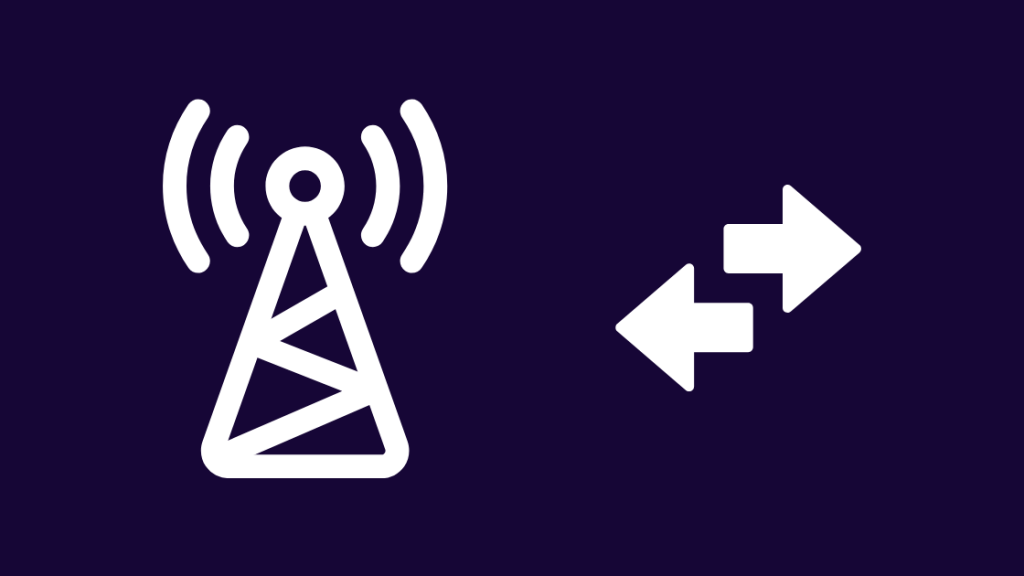
Եթե ձեր հաղորդագրությունը չհաջողվեց առաքել, ապա նաև հիմքեր կան ենթադրելու, որ ձեր ստացողը փոխել է օպերատորը և այժմ ունի նոր համար:
Հին համարըայն, որ դուք փորձում էիք տեքստային հաղորդագրություն ուղարկել, հնարավոր է, որ անջատված է եղել և ցանցից դուրս է եկել, և արդյունքում հաղորդագրության նպատակակետ հասցեն այժմ անվավեր է դարձել:
Միակ բանը, որ կարող եք անել այստեղ, այլ միջոցներով կապ հաստատել ստացողի հետ: որոնք իրենց համարի կարիք չունեն, օրինակ՝ սոցիալական ցանցի DM կամ էլ. որ դա ձեր հեռախոսային ցանցի հետ կապված խնդիր է եղել:
Ձեր ցանցը շտկելու համար կարող եք անջատել և նորից միանալ բջջային ցանցին, որում այժմ գտնվում եք:
Android-ը կամ iOS-ը ձեզ չեն տալիս: դա անելու ուղղակի միջոց է, ուստի մենք պետք է հետևենք մի մեթոդի, որը ձեզ անջատում է ցանցի հիմնական մասերից և նորից միացնում ձեզ:
Անջատելու և ձեր բջջային ցանցին Android-ում նորից միանալու համար.
- Բացեք Կարգավորումներ հավելվածը:
- Գնացեք Միացումներ / Ցանց & Անլար .
- Ընտրեք Շարժական ցանցեր ։
- Ընտրեք ճիշտ SIM քարտը։
- Ընտրեք Ցանցի ռեժիմը և սահմանեք այն դեպի 2G :
- Սպասեք, որ փոփոխությունը տեղի ունենա; դուք կարող եք հետևել ձեր հեռախոսի էկրանի վերևի աջ կողմին՝ իմանալու, թե երբ է հեռախոսը գտնվում 2G ցանցում:
- Երբ գրված է EDGE կամ E , սպասեք մի քանի րոպե և նորից ընտրեք Ցանցային ռեժիմ :
- Ընտրեք 4G/5G կամ այն ցանցը, որում եղել եք մինչ փոփոխությունը:
- Սպասեք միացմանըավարտված է:
Հեռացրեք և նորից տեղադրեք ձեր SIM քարտը
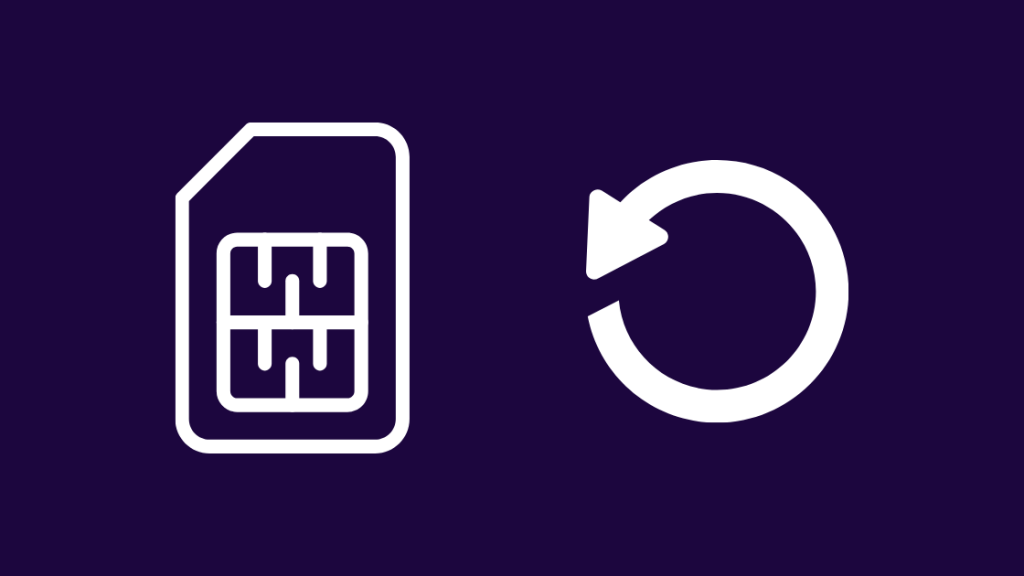
Դուք կարող եք նաև փորձել հեռացնել SIM քարտը հեռախոսից և մի քանի րոպե սպասելուց հետո նորից տեղադրել այն:
Դա անելու համար՝
- Գտեք SIM սկուտեղը հեռախոսի կողքերում: Դուք կարող եք գտնել այն՝ կողքին փոքրիկ անցք փնտրելով:
- Օգտագործեք թղթի սեղմակ, որը ծալված է անցքի մեջ՝ SIM սկուտեղը դուրս հանելու համար:
- Հանեք SIM քարտը: .
- Սպասեք 1-2 րոպե, նախքան SIM քարտը նորից դնելը իր սկուտեղի վրա:
- Քարտը ճիշտ հարթեցրեք սկուտեղի վրա և նորից տեղադրեք այն հեռախոսի մեջ:
- Վերագործարկեք հեռախոսը:
Երբ հեռախոսն ավարտի միացումը, փորձեք ուղարկել ճշգրիտ հաղորդագրություն, որն անհասկանալի էր ստացողին:
Ակտիվացրեք և ապաակտիվացրեք ինքնաթիռի ռեժիմը
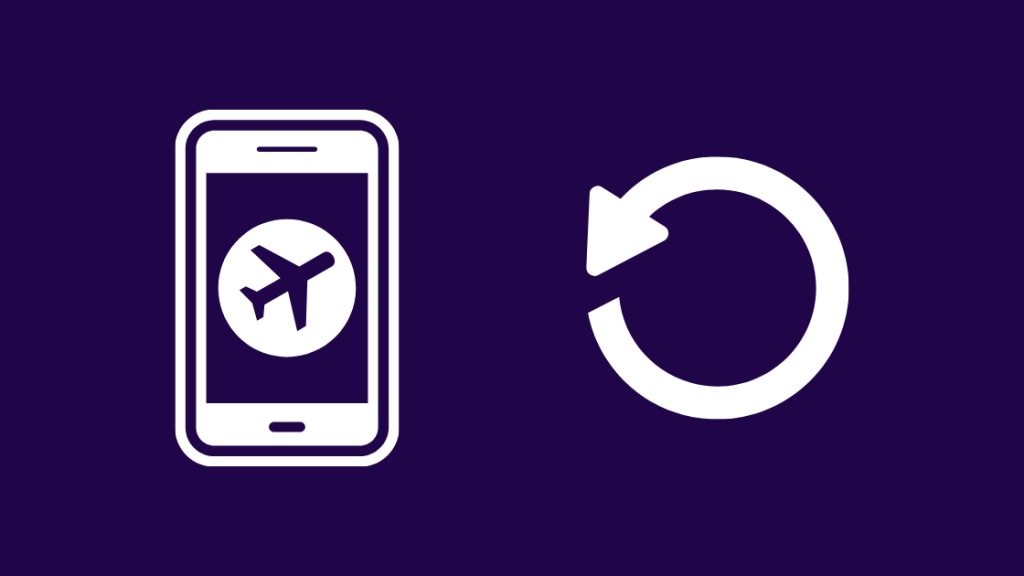
Ինքնաթիռի ռեժիմը ստիպում է ձեր հեռախոսին անջատել բոլոր անլար ցանցերը, որպեսզի չխանգարի սարքավորմանը, որն օգտագործում է ինքնաթիռը: .
Դուք կարող եք դա անել՝ ձեր ցանցում փափուկ վերականգնում կատարելու համար՝ միացնելով և անջատելով ռեժիմը:
Android-ում ինքնաթիռի ռեժիմը միացնելու համար՝
- Բացեք Կարգավորումներ հավելվածը:
- Գնացեք Միացումներ / Ցանցեր & Անլար ։
- Միացրե՛ք Ավիացիոն ռեժիմը ։ Որոշ հեռախոսներ այն անվանում են նաև Թռիչքի ռեժիմ :
- Սպասեք մի րոպե և անջատեք ռեժիմը:
IOS-ի համար՝
- Սահեցրեք էկրանի ներքևից վերև՝ Կառավարման կենտրոնը բացելու համար: iPhone X-ը և ավելի նոր սարքերը պետք է սահեցնեն վերևից ներքև.էկրանի աջ անկյունը:
- Հպեք ինքնաթիռի խորհրդանիշին` ռեժիմը միացնելու համար:
- Մի րոպե սպասելուց հետո անջատեք ռեժիմը` կրկին հպելով Ինքնաթիռի խորհրդանիշին:
Մաքրել քեշը
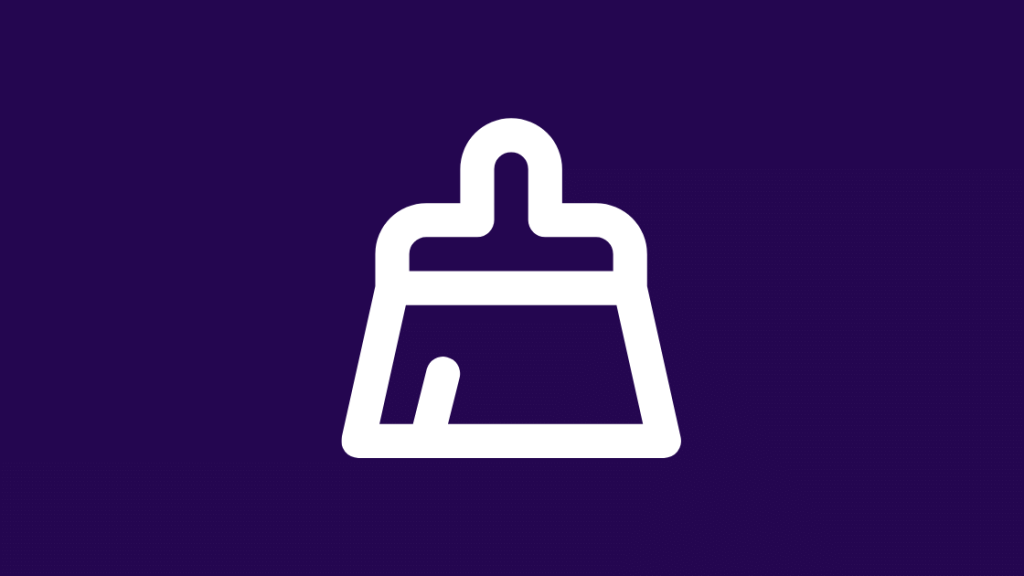
Յուրաքանչյուր հավելված ունի քեշ, որն օգտագործում է տվյալների պահպանման համար, որոնք հաճախ օգտագործում է, և ձեր հաղորդագրությունների հավելվածը կարող է պահել ձեր փորձած անձի սխալ հասցեն: հաղորդագրությունն ուղարկելու համար, ինչը կհանգեցնի նրան, որ դուք հանդիպեք այս սխալին:
Հաղորդագրությունների հավելվածի քեշը մաքրելը կարող է որոշ դեպքերում օգնել:
Android-ում դա անելու համար՝
- Գնացեք Կարգավորումներ հավելվածը ձեր Android սարքում:
- Ընտրեք Հավելվածներ տարբերակը
- Ոլորեք և ընտրեք Հաղորդագրությունների փոխանակում հավելված
- Ընտրեք Պահոց կամ Մաքրել քեշը :
IOS-ի համար՝
- Բացեք Կարգավորումներ հավելվածը:
- Գնացեք Ընդհանուր > iPhone Storage :
- Ընտրեք Հաղորդագրությունների փոխանակում հավելված և հպեք « Վերբեռնել հավելվածը »:
- Ընտրեք « Վերբեռնել հավելվածը » բացվող պատուհանից:
Ստացեք փոխարինող SIM քարտ Verizon-ից
Ֆորումների որոշ օգտատերեր հայտնել էին, որ իրենց հաղորդագրությունների առաքման հետ կապված խնդիրները շտկվել են, երբ նրանք փոխարինել են իրենց SIM քարտը:
Գնացեք ձեր մոտակա Verizon խանութ կամ Verizon լիազորված մանրածախ վաճառող:
Նրանք կարող են օգնել ձեզ SIM քարտի փոխարինման հարցում և ախտորոշել ձեր ունեցած խնդիրը:
Դուք կարող եք ամեն ինչ անել մեկ ժամից պակաս ժամանակում և դուրս գալ խանութից:նոր SIM քարտ:
Տես նաեւ: Honeywell թերմոստատը թույն է. Ինչպես շտկել անսարքությունները վայրկյանների ընթացքումԿապվեք աջակցության հետ
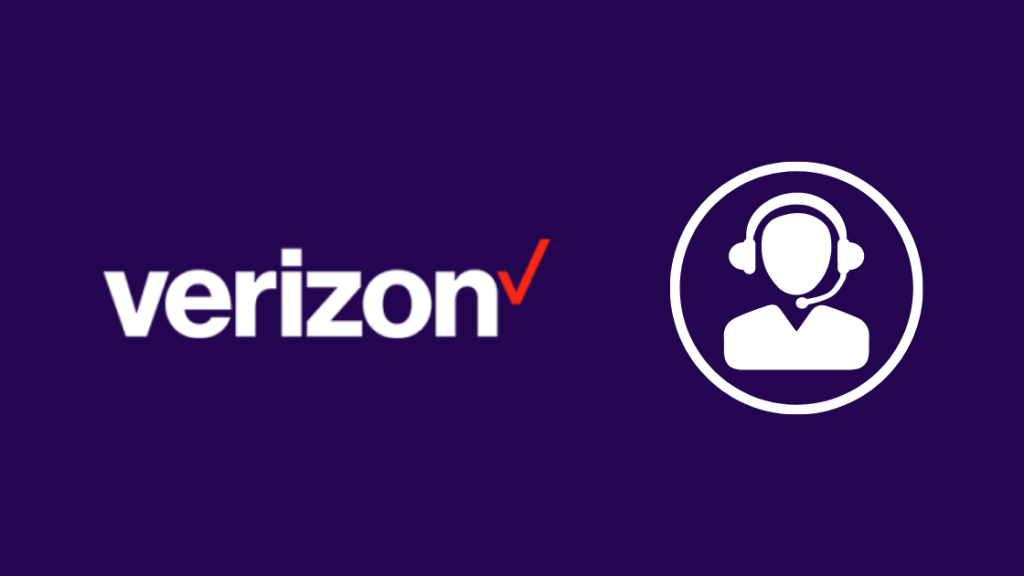
Եթե խնդիրներ ունեք անսարքությունների վերացման քայլերից որևէ մեկի հետ, որը ես մանրամասնել եմ այստեղ, կամ ցանկանում եք ավելի շատ օգնություն ձեր հեռախոսի միացման հետ, ազատ զգալ կապվեք Verizon-ի աջակցում:
Նրանք կարող են օգնել ձեզ ավելի կոնկրետ հրահանգներով և ուղղումներ կատարել, երբ նրանց նկարագրեք ձեր խնդիրը և այն, թե ինչ եք փորձել շտկել այն:
Եթե ձեր բախտը բերել է, կարող եք ստանալ անվճար թարմացումներ՝ ներողություն խնդրելով անհարմարության համար:
Վերջնական մտքեր
Փորձեք ակտիվացնել հին Verizon հեռախոսը, եթե ձեր մոտ կա մեկը, և գրեք հասցեատիրոջը:
Այդ կերպ դուք կարող եք լինել համոզվեք, որ դա ձեր հեռախոսի կամ ցանցի հետ կապված խնդիր է:
Եթե հաղորդագրությունը փոխանցվում է, ամենայն հավանականությամբ, դա ձեր հեռախոսում սխալ է եղել:
Փորձեք օգտագործել «Text Online» գործառույթը, որը տալիս է Verizon-ը: դուք, ում կարող եք մուտք գործել՝ մուտք գործելով ձեր Verizon հաշիվ:
Այս գործիքի միջոցով կարող եք փորձել հաղորդագրություններ ուղարկել ստացողին, եթե ձեռքի տակ չունեք հին հեռախոս:
Դուք կարող եք Նաև վայելեք կարդալը
- Ինչպես չեղարկել Verizon հեռախոսի ապահովագրությունը վայրկյանների ընթացքում [2021]
- Verizon Message+ Կրկնօրինակում. Ինչպես կարգավորել այն և օգտագործել [ 2021]
- Ինչպես կարգավորել անձնական թեժ կետը Verizon-ում վայրկյանների ընթացքում [2021]
Հաճախակի տրվող հարցեր
Ինչու է իմ հեռախոսն ասում է, որ հաղորդագրությունը չի ուղարկվել անվավեր նպատակակետ հասցե:
Կան մի շարք պատճառներ, թե ինչու կարող եք ստանալ այս սխալը, ևԱմենահավանականն այն է, որ հաղորդագրության ստացողը իրավասու չէ ստանալ կարճ կոդեր իր հաղորդագրություններում:
Ի՞նչ է նշանակում անվավեր հասցեն iPhone-ում:
Սա նշանակում է, որ ստացողի հասցեն, որը դուք եղել եք: հաղորդագրությունն ուղարկելու փորձն անվավեր էր:
Սա կարող է նշանակել, որ ստացողին չի թույլատրվում ստանալ այն հաղորդագրությունը, որին դուք ուղարկում եք, կամ ցանցի խնդիր կա ստացողի կողմից:
Արդյո՞ք հաղորդագրության ձախողումը նշանակում է, որ ես արգելափակված եմ:
Արգելափակումը հիմնականում տեղի է ունենում հեռախոսի մակարդակով, բայց ոչ ցանցի մակարդակով, ինչը նշանակում է, որ հաղորդագրությունը կհանձնվի, բայց ստացողը երբեք չի տեսնի հաղորդագրությունը:
Այսպիսով, եթե ձեր ուղարկած հաղորդագրությունը ձախողվեց, հավանական է, որ դուք արգելափակված չեք, և դա պարզապես ցանցի սխալ էր:
Ինչու՞ է Zoom-ն ասում անվավեր հասցե:
շտկելու համար: Անվավեր հասցեներ Zoom-ում, թարմացրեք Zoom հաճախորդը վերջին տարբերակին:
Տես նաեւ: Կարո՞ղ եք օգտագործել Peloton հեծանիվ առանց բաժանորդագրության. այն ամենը, ինչ դուք պետք է իմանաքՀամոզվեք, որ հանդիպման ID-ն և գաղտնաբառը նույնպես ճիշտ են մուտքագրվել:

